Cara Membuka Root Android Panduan Lengkap dan Risiko
Risiko Membuka Root Android
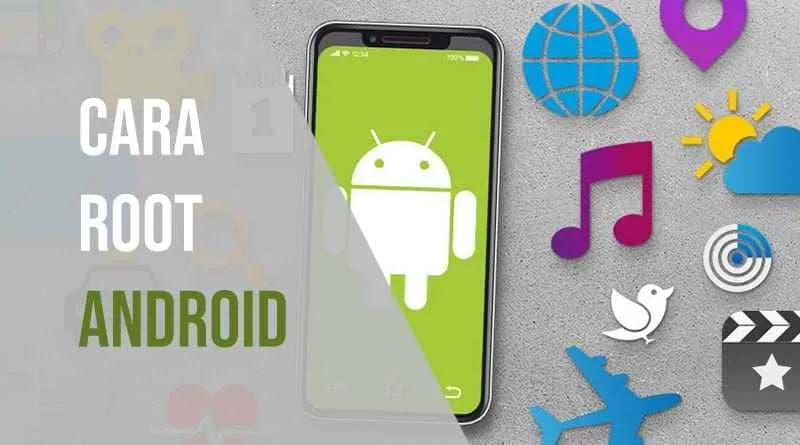
Nah, Sobat Androider, sebelum kamu tergoda untuk membuka akses root di HP kesayangan, ada baiknya kita bahas dulu risiko yang mungkin kamu hadapi. Membuka root Android memang menawarkan segudang kemungkinan, tapi di balik itu semua tersimpan potensi masalah yang bisa bikin kamu gigit jari. Yuk, kita bongkar satu per satu!
Potensi Kerugian Membuka Akses Root
Membuka akses root pada perangkat Android, sederhananya, seperti memberikan kunci utama ke seluruh sistem operasi. Ini berarti kamu punya kendali penuh, tapi juga berarti satu kesalahan kecil bisa berdampak besar. Bayangkan kamu punya akses ke semua pengaturan dan file sistem, kesalahan konfigurasi bisa menyebabkan sistem crash, aplikasi error, bahkan data hilang. Tidak hanya itu, membuka root juga membuka pintu bagi berbagai ancaman keamanan yang mungkin tak kamu sadari.
Risiko Keamanan Setelah Rooting
Setelah melakukan root, perangkat Android-mu jadi lebih rentan terhadap malware dan virus. Mengapa? Karena akses root memberikan celah bagi aplikasi jahat untuk mengakses dan memanipulasi sistem operasi. Bayangkan saja, aplikasi yang tadinya tak punya akses ke data pribadimu, kini bisa leluasa mengaksesnya. Hal ini bisa berujung pada pencurian data, penipuan, dan berbagai masalah keamanan lainnya. Penting banget untuk berhati-hati dan hanya menginstal aplikasi dari sumber terpercaya setelah melakukan root.
Dampak Rooting terhadap Garansi Perangkat
Hampir semua produsen smartphone membatalkan garansi jika perangkatmu sudah di-root. Ini karena modifikasi sistem operasi yang dilakukan saat rooting bisa menyebabkan kerusakan perangkat yang tidak tercakup dalam garansi. Jadi, jika kamu masih dalam masa garansi dan ingin melakukan root, pikirkan baik-baik konsekuensinya. Perbaikan atau penggantian perangkat yang rusak akibat rooting harus ditanggung sendiri, alias keluar biaya tambahan.
Perbandingan Keuntungan dan Kerugian Rooting Android
| Keuntungan | Kerugian |
|---|---|
| Kendali penuh atas sistem operasi | Risiko keamanan yang lebih tinggi |
| Instalasi aplikasi dan custom ROM yang lebih fleksibel | Membatalkan garansi perangkat |
| Pengoptimalan kinerja yang lebih baik (potensial) | Kemungkinan kerusakan sistem dan kehilangan data |
| Penghapusan bloatware (aplikasi bawaan yang tidak dibutuhkan) | Perlu pengetahuan teknis yang cukup |
Contoh Skenario Buruk Akibat Rooting yang Salah
Bayangkan kamu mencoba menginstal custom ROM yang tidak kompatibel dengan perangkatmu. Akibatnya, sistem operasi bisa crash dan HP-mu menjadi *brick* alias tidak bisa digunakan sama sekali. Atau, mungkin kamu salah mengkonfigurasi pengaturan sistem, yang menyebabkan data penting seperti foto, video, dan kontak hilang selamanya. Perlu diingat, rooting bukanlah proses yang mudah dan membutuhkan pengetahuan teknis yang cukup. Kesalahan kecil bisa berdampak fatal.
Metode Membuka Root Android

Nah, Sobat Androider, udah siap menjelajahi dunia root? Sebelum melangkah lebih jauh, penting banget untuk paham dulu metode-metode yang bisa kamu gunakan untuk nge-root perangkat Android kesayanganmu. Membuka root Android itu kayak membuka kunci rahasia, memberikan akses penuh ke sistem operasi. Tapi, ingat ya, ini juga berisiko kalau nggak hati-hati!
Secara umum, ada dua metode utama: menggunakan aplikasi pihak ketiga dan metode manual. Metode menggunakan aplikasi pihak ketiga biasanya lebih mudah dan praktis, sementara metode manual membutuhkan keahlian teknis yang lebih tinggi. Pilihannya tergantung seberapa nyaman kamu dengan teknis dan tingkat risiko yang mau kamu ambil.
Rooting dengan Aplikasi Pihak Ketiga: Mudah dan Praktis
Metode ini cocok banget buat kamu yang nggak terlalu familiar dengan command line atau proses teknis yang rumit. Banyak aplikasi pihak ketiga yang tersedia, dan masing-masing punya kelebihan dan kekurangannya sendiri. Salah satu yang cukup populer dan relatif aman adalah Magisk. Aplikasi ini menawarkan fleksibilitas yang tinggi dan minim risiko untuk merusak sistem.
- Pastikan perangkat Android sudah terhubung ke komputer dan USB debugging sudah diaktifkan.
- Unduh dan instal aplikasi Magisk Manager di perangkat Android. Pastikan kamu mengunduh dari sumber terpercaya.
- Buka aplikasi Magisk Manager dan ikuti instruksi yang diberikan. Biasanya, kamu akan diminta untuk mengunduh dan menginstal file Magisk ZIP.
- Setelah file Magisk ZIP terunduh, kamu perlu melakukan flashing melalui custom recovery seperti TWRP atau CWM. Proses ini sedikit berbeda tergantung tipe recovery yang kamu gunakan, jadi pastikan untuk membaca panduan yang sesuai dengan custom recovery yang kamu pakai.
- Setelah proses flashing selesai, reboot perangkat Android kamu. Jika semuanya berjalan lancar, kamu akan melihat ikon Magisk Manager di layar utama, menandakan bahwa perangkat kamu sudah berhasil di-root.
Ingat, setiap aplikasi pihak ketiga memiliki prosedurnya masing-masing. Selalu baca instruksi dengan teliti sebelum memulai proses rooting.
Rooting Manual: Tantangan yang Mengasyikkan (Tapi Berisiko!)
Metode rooting manual biasanya melibatkan penggunaan command line dan beberapa perintah ADB (Android Debug Bridge). Metode ini lebih kompleks dan membutuhkan pengetahuan teknis yang lebih dalam. Salah satu risikonya adalah kemungkinan terjadinya brick (kerusakan permanen pada perangkat) jika terjadi kesalahan dalam proses.
Secara umum, metode ini melibatkan penggunaan tools seperti fastboot dan beberapa perintah khusus yang bergantung pada model dan versi Android perangkat. Karena kerumitan dan risiko yang tinggi, kami tidak akan merinci langkah-langkahnya di sini. Kami sangat menyarankan untuk mencari tutorial yang spesifik untuk perangkat dan versi Android kamu dari sumber yang terpercaya dan berpengalaman.
Proses ini membutuhkan pemahaman yang mendalam tentang sistem operasi Android dan command line. Kesalahan kecil bisa berakibat fatal bagi perangkatmu.
Peringatan! Rooting perangkat Android dapat membatalkan garansi, menyebabkan ketidakstabilan sistem, dan bahkan merusak perangkat secara permanen jika dilakukan dengan salah. Lakukan rooting hanya jika kamu benar-benar memahami risikonya dan memiliki pengetahuan teknis yang cukup. Kami tidak bertanggung jawab atas kerusakan yang terjadi pada perangkatmu akibat proses rooting.
Persiapan Sebelum Membuka Root Android

Nah, sebelum kamu terjun ke dunia seru (dan sedikit berisiko) rooting Android, ada beberapa hal penting yang wajib dipersiapkan. Bayangkan ini seperti mendaki gunung: kamu nggak mau kan mendaki tanpa perlengkapan yang cukup? Rooting Android juga sama, persiapan yang matang akan meminimalisir risiko dan memastikan proses berjalan lancar. Salah satu hal terpenting adalah backup data!
Pentingnya Backup Data Sebelum Rooting
Rooting Android, meskipun menawarkan banyak kebebasan dan kustomisasi, berpotensi menimbulkan masalah. Ada kemungkinan data di perangkatmu hilang atau bahkan sistem operasi menjadi tidak stabil. Oleh karena itu, melakukan backup data sebelum memulai proses rooting adalah langkah krusial untuk mencegah kerugian yang tidak diinginkan. Bayangkan deh, semua fotomu yang berharga, kontak penting, dan aplikasi kesayanganmu hilang begitu saja—pasti nggak enak banget, kan?
Aplikasi dan Data Penting yang Perlu Di-Backup
Tidak semua data perlu di-backup, tapi ada beberapa yang prioritas utama. Berikut daftarnya:
- Kontak: Simpan kontakmu ke akun Google atau layanan backup lainnya.
- Foto dan Video: Pastikan semua foto dan video berharga sudah tersimpan di Google Photos, Dropbox, atau layanan penyimpanan cloud lainnya.
- Aplikasi dan Data Aplikasi: Beberapa aplikasi memungkinkan backup data internal aplikasi. Cek pengaturan masing-masing aplikasi untuk memastikan data penting tersimpan.
- Pesan: Backup pesan pentingmu, baik dari aplikasi bawaan maupun aplikasi pihak ketiga.
- File Penting: Jangan lupa backup file-file penting seperti dokumen, musik, dan video yang tersimpan di memori internal perangkat.
Langkah-Langkah Melakukan Backup Data Secara Lengkap dan Aman
Berikut langkah-langkah praktis untuk melakukan backup data secara menyeluruh dan aman:
- Sinkronisasi Akun Google: Pastikan semua data yang terhubung ke akun Google (kontak, kalender, dll.) sudah tersinkronisasi.
- Gunakan Layanan Cloud Storage: Manfaatkan layanan seperti Google Drive, Dropbox, atau OneDrive untuk menyimpan foto, video, dan file penting lainnya.
- Backup Aplikasi dan Data Aplikasi: Gunakan fitur backup yang tersedia di masing-masing aplikasi atau gunakan aplikasi pihak ketiga seperti Titanium Backup (untuk pengguna root).
- Backup Secara Manual: Untuk file-file penting yang tidak bisa dibackup secara otomatis, salin secara manual ke komputer atau perangkat penyimpanan eksternal.
Daftar Periksa Persiapan Sebelum Memulai Proses Rooting
Sebelum memulai proses rooting, pastikan kamu sudah melakukan hal-hal berikut:
| Item | Status |
|---|---|
| Backup data lengkap | |
| Mengisi daya baterai hingga penuh | |
| Mencari dan mempelajari tutorial rooting yang sesuai dengan perangkat | |
| Menyiapkan perangkat lunak dan driver yang dibutuhkan | |
| Memeriksa versi Android dan model perangkat |
Cara Memeriksa Versi Android dan Model Perangkat
Mengetahui versi Android dan model perangkatmu sangat penting untuk memilih metode rooting yang tepat. Informasi ini biasanya bisa ditemukan di:
- Pengaturan Perangkat: Buka menu “Pengaturan” > “Tentang Ponsel” atau “Tentang Tablet”. Di sana kamu akan menemukan informasi detail tentang versi Android dan model perangkat.
- Kotak Kemasan Perangkat: Jika kamu masih menyimpan kotak kemasan perangkat, informasi ini biasanya tercantum di sana.
Aplikasi dan Tools Rooting

Nah, setelah paham prosedurnya, sekarang saatnya kita bahas aplikasi dan tools rooting yang bisa kamu pakai. Memilih aplikasi yang tepat itu penting banget, lho! Salah pilih, bisa-bisa HP kamu malah jadi batu bata. Jadi, fokus dan teliti sebelum memulai proses rooting ya!
Ada banyak aplikasi rooting di luar sana, masing-masing punya kelebihan dan kekurangan. Kita akan bahas beberapa yang populer dan terpercaya, lengkap dengan perbandingan fitur dan cara memilih yang sesuai dengan perangkat Android kamu. Siap-siap kuasai ilmu rooting!
Aplikasi Rooting Populer dan Perbandingannya
Beberapa aplikasi rooting terkenal menawarkan fitur dan fungsi yang berbeda. Perbedaan ini bisa berpengaruh pada kemudahan penggunaan, tingkat keberhasilan, dan kompatibilitas dengan berbagai perangkat Android. Memilih aplikasi yang tepat bergantung pada pengalaman kamu dan tipe perangkat yang kamu miliki.
Misalnya, ada aplikasi yang menawarkan antarmuka yang sederhana dan mudah dipahami bagi pemula, sementara aplikasi lain mungkin memiliki fitur yang lebih canggih dan fleksibel, namun membutuhkan pengetahuan teknis yang lebih tinggi. Kompatibilitas juga penting; pastikan aplikasi yang kamu pilih kompatibel dengan versi Android dan model perangkat kamu.
Memilih Aplikasi Rooting yang Tepat
Memilih aplikasi rooting yang tepat itu krusial untuk keberhasilan proses dan keamanan perangkat. Pertimbangkan beberapa faktor berikut:
- Kompatibilitas: Pastikan aplikasi kompatibel dengan versi Android dan model perangkat kamu. Cek informasi kompatibilitas di situs resmi atau forum diskusi.
- Reputasi Pengembang: Pilih aplikasi dari pengembang yang terpercaya dan memiliki reputasi baik di komunitas Android. Cari ulasan dan testimoni pengguna lain.
- Kemudahan Penggunaan: Jika kamu pemula, pilih aplikasi dengan antarmuka yang sederhana dan mudah dipahami. Aplikasi yang kompleks mungkin membutuhkan pengetahuan teknis yang lebih tinggi.
- Fitur Tambahan: Beberapa aplikasi menawarkan fitur tambahan seperti backup dan restore data, manajemen aplikasi sistem, dan lainnya. Pertimbangkan fitur-fitur ini sesuai kebutuhan.
Daftar Aplikasi Rooting Populer
Berikut tabel yang merangkum beberapa aplikasi rooting populer. Ingat, selalu periksa kompatibilitas dan reputasi pengembang sebelum menggunakannya.
| Aplikasi | Link Download (Jika Ada) | Deskripsi Singkat |
|---|---|---|
| Magisk | (Cari di forum XDA Developers) | Aplikasi rooting yang dikenal karena kemampuannya untuk menyembunyikan root dari aplikasi tertentu, meningkatkan keamanan dan kompatibilitas. |
| SuperSU | (Tidak tersedia lagi, digantikan oleh Magisk) | Aplikasi manajemen akses root yang populer, tetapi sudah tidak dikembangkan lagi. |
| KingRoot | (Cari di internet, hati-hati dengan situs tidak resmi) | Aplikasi rooting yang mudah digunakan, tetapi reputasinya kurang baik karena potensi malware. Gunakan dengan sangat hati-hati. |
| One Click Root | (Tersedia di situs resmi) | Aplikasi rooting yang menawarkan proses rooting satu klik, tetapi berbayar dan mungkin tidak kompatibel dengan semua perangkat. |
Antarmuka Aplikasi Rooting
Antarmuka aplikasi rooting bervariasi, tetapi umumnya memiliki beberapa elemen utama. Misalnya, aplikasi mungkin menampilkan informasi perangkat, pilihan metode rooting, opsi konfigurasi, dan tombol untuk memulai proses rooting. Beberapa aplikasi juga menampilkan progress bar untuk menunjukkan kemajuan proses rooting. Sebelum memulai, biasanya ada peringatan dan konfirmasi untuk memastikan pengguna memahami risiko yang terlibat.
Sebagai contoh, bayangkan sebuah aplikasi dengan tampilan utama yang menampilkan model perangkat dan versi Android. Di bawahnya, terdapat beberapa tombol pilihan metode rooting, misalnya “Root dengan One Click” atau “Root dengan Custom Recovery”. Setelah metode dipilih, pengguna dapat mengonfigurasi beberapa pengaturan sebelum memulai proses. Selama proses rooting, sebuah progress bar akan menunjukkan persentase penyelesaian dan status proses. Setelah selesai, aplikasi akan menampilkan pesan keberhasilan atau kegagalan, serta informasi lebih lanjut.
Mengatasi Masalah Setelah Rooting

Nah, Sobat Androider, setelah berhasil melakukan rooting, perjalananmu belum berakhir. Ada kemungkinan beberapa masalah muncul, mulai dari yang sepele sampai yang bikin kamu garuk-garuk kepala. Tenang, bukan berarti rooting itu gagal total, kok! Banyak masalah yang bisa diatasi dengan langkah-langkah sederhana. Berikut ini beberapa masalah umum pasca-rooting dan solusinya yang bisa kamu coba.
Bootloop Setelah Rooting
Bootloop, atau kondisi di mana perangkat Android terus-menerus restart tanpa henti, adalah momok yang cukup menakutkan bagi para pengguna yang baru saja melakukan rooting. Penyebabnya bisa beragam, mulai dari file sistem yang rusak hingga ROM yang tidak kompatibel. Biasanya, bootloop terjadi karena kesalahan dalam proses flashing custom ROM atau modifikasi sistem yang salah. Jika kamu mengalami bootloop, jangan panik! Langkah pertama adalah mencoba masuk ke recovery mode (biasanya dengan menekan tombol kombinasi power dan volume). Dari recovery mode, kamu bisa mencoba beberapa hal, seperti melakukan wipe cache partition, wipe data/factory reset (hati-hati, ini akan menghapus semua data!), atau melakukan flashing ulang ROM yang sesuai dengan perangkatmu. Ingat, selalu pastikan kamu menggunakan ROM dan tools yang tepat untuk perangkatmu agar terhindar dari masalah ini.
Kesalahan Umum Setelah Rooting
Selain bootloop, beberapa kesalahan umum lainnya bisa muncul setelah rooting, seperti aplikasi yang force close, error sistem, atau bahkan perangkat yang tiba-tiba mati. Hal ini seringkali disebabkan oleh konflik antara aplikasi pihak ketiga dengan sistem operasi yang sudah dimodifikasi. Untuk mengatasinya, kamu bisa mencoba beberapa langkah berikut:
- Pastikan kamu telah menginstal aplikasi dan driver yang dibutuhkan dengan benar.
- Coba uninstall aplikasi yang baru diinstal sebelum rooting.
- Restart perangkatmu.
- Jika masalah masih berlanjut, coba lakukan factory reset (ingat, backup datamu terlebih dahulu!).
Masalah Koneksi Internet atau Akses Aplikasi
Beberapa pengguna juga melaporkan masalah koneksi internet atau akses aplikasi tertentu setelah melakukan rooting. Ini bisa terjadi karena perubahan pada sistem keamanan perangkat yang mengganggu akses internet atau fungsi aplikasi tertentu. Sebagai solusi, kamu bisa mencoba memeriksa pengaturan jaringan dan firewall perangkatmu. Pastikan tidak ada aplikasi atau pengaturan yang memblokir akses internet atau aplikasi tertentu. Kamu juga bisa mencoba menginstal ulang aplikasi yang bermasalah atau bahkan melakukan flashing ulang ROM jika masalah masih berlanjut.
Panduan Umum Troubleshooting Masalah Setelah Rooting
Pastikan selalu melakukan backup data penting sebelum melakukan rooting. Jika terjadi masalah, jangan panik. Coba restart perangkat, periksa pengaturan, dan jika perlu, lakukan factory reset. Jika masalah masih berlanjut, cari informasi lebih lanjut di forum online atau komunitas pengguna Android. Jangan ragu untuk meminta bantuan dari pengguna berpengalaman. Ingat, kesabaran dan ketelitian sangat penting dalam proses rooting dan troubleshooting.
Akhir Kata

Membuka root Android ibarat bermain api; menawarkan kekuatan luar biasa, tapi juga menyimpan potensi bahaya. Setelah membaca panduan ini, kamu diharapkan lebih bijak dalam mengambil keputusan. Ingat, kehati-hatian dan persiapan matang adalah kunci sukses dan keamanan perangkat Android-mu. Jangan ragu untuk melakukan riset lebih lanjut sebelum memulai proses rooting, dan selalu utamakan backup data!


What's Your Reaction?
-
0
 Like
Like -
0
 Dislike
Dislike -
0
 Funny
Funny -
0
 Angry
Angry -
0
 Sad
Sad -
0
 Wow
Wow








